آموزش رفع بدسکتور هارد اکسترنال به 3 روش جدید
بدسکتورها یکی از رایجترین دلایلی هستند که میتوانند باعث خرابی هارد اکسترنال شما شوند. ایجاد بدسکتور در هارد اکسترنال یکی از مهمترین عواملی است که زمینهساز از دست رفتن اطلاعات می شود و به همین دلیل باید همیشه آماده شناسایی و مقابله با این مشکل باشید.
در این مقاله به بررسی انواع بدسکتور و دلایل ایجاد آنها در انواع درایو اکسترنال (HDD و SSD) میپردازیم و همچنین به 3 روش رفع بدسکتور هارد اکسترنال اشاره میکنیم.
بدسکتور چیست؟
سکتورها در هارد دیسکها در واقع بخشهای کوچکی هستند که اطلاعات به صورت مغناطیسی بر روی آن ذخیره میشود. این بخشها نحوه ذخیره شدن اطلاعات در هارد دیسک را تعیین میکنند. در هارد دیسکهای قدیمی، هر سکتور 512 بایت فضا داشت اما در مدلهای جدید این فضا به 4096 بایت ارتقا یافته است.
عموما سکتورها، اطلاعات را به صورت تکهتکه ذخیره میکنند. اما چرا این سکتورها معیوب میشوند؟ اگر بخواهیم بهطور کلی بگوییم، سکتورهای موجود در یک هارد دیسک اکسترنال به علت گذشت زمان، فشار بیش از اندازه و یا عوامل دیگری مانند نواقص تولید، صدمات فیزیکی مستقیم و یا مشکلات نرمافزاری معیوب شده میشوند و در این شرایط اصطلاحا به آنها بدسکتور میگوییم.
زمانی که برای دسترسی به قسمتی از فضای ذخیرهسازی هارد دیسک یا یک سکتور مشخص، زمان بیشتری مورد نیاز باشد، هارد دیسک دچار بدسکتور شده است. همچنین میتوانیم بگوییم که آن سکتور دیگر قابل خواندن یا نوشتن نیست و به نوعی معیوب شده است.
بدسکتور یکی از متداولترین دلایلی است که میتواند به معیوب شدن هارد اکسترنال منجر شود و کاربر امکان دسترسی به اطلاعات را از دست بدهد.
انواع بدسکتور
بهطور کلی، دو دستهبندی برای بدسکتورها وجود دارد که در ادامه آنها را بررسی میکنیم:
- بدسکتورهای سخت یا فیزیکال
- بدسکتورهای لاجیکال یا نرم
1. بدسکتورهای سخت یا فیزیکال
این نوع از بدسکتورها در واقع به کلاسترهای ذخیرهسازی از هارد دیسک اشاره دارد که به صورت فیزیکی آسیب دیدهاند و وضعیت مغناطیسی در آن کلاستر کاملا ایستا و بدون تغییر است.
تمامی عملیاتهای مربوط به خواندن و نوشتن در این کلاستر غیرقابل انجام است و نه سیستم عامل و نه کنترلر دیسک امکان دسترسی به آن را ندارد.
شما میتوانید از این بدسکتورها جلوگیری کنید اما امکان تعمیر یا رفع آنها را ندارید!
2. بدسکتورهای لاجیکال یا نرم
این نوع از بدسکتورها به کلاسترهای ذخیرهسازی از هارد دیسک اشاره میکند که ظاهرا عملکرد مناسبی ندارند.
این سکتورها هم برای سیستم عامل و هم کنترلر دیسک غیرقابل دسترسی هستند. این بدسکتور زمانی ایجاد میشود که کد تصحیح خطا (Error Correction Code) با اطلاعات ذخیره شده در سکتور هماهنگ نباشد.
در این شرایط، عمدتا فرمتینگ یا فایل سیستم هارد دیسک دچار مشکل میشود و برای حل مشکل بدسکتور هارد اکسترنال میتوانید با فرمت کردن دوباره هارد، اطلاعات صفر را بر روی تمامی سکتورها بازنویسی کنید.
بیشتر بخوانید : ارور فرمت اجباری هارد اکسترنال + نحوه برطرف کردن آن
نحوه تشخیص بدسکتور
برای تشخیص بدسکتور هارد اکسترنال روشهای مختلفی وجود دارد که برخی از آنها به صورت پیشفرض درون ویندوز در دسترس هستند و برخی دیگر از طریق نرمافزارهای ثالث در دسترس کاربر قرار دارند.
اما بدسکتور به عنوان یکی از مشکلات هارد اکسترنال علائم و نشانههایی دارد که با استفاده از آنها میتوانید از سلامت یا عدم سلامت هارد دیسک خود مطمئن شوید. در ادامه به برخی از این دلایل اشاره میکنیم:
- هنگ کردن فایل اکسپلورر یا کامپیوتر
- فریز شدن یا نمایش صفحه آبی مرگ ویندوز (BSOD)
- طولانی شدن زمان Restart یا Shutdown
- پیغامهای خطا از نوع Cryptic
- غیرقابل دسترس یا معیوب شدن فایلها و پوشهها
- خاموش شدن ناگهانی و بدون دلیل سیستم
بیشتر بخوانید : تست هارد اکسترنال برای رفع مشکلات احتمالی
استفاده از ابزار Disk Check ویندوز
ابزار چک کردن سلامت دیسک در ویندوز که با فرمان chkdsk نیز در دسترس است، امکان اسکن کامل هارد اکسترنال برای شناسایی بدسکتورها را در اختیارتان قرار میدهد.
این ابزار همچنین بدسکتورهای فیزیکال را با رنگی متمایز نشان میدهد و بدسکتورهای لاجیکال یا نرم را به صورت خودکار تعمیر میکند تا این کلاسترها دوباره قابل دسترس باشند.
معمولا قبل از بوت شدن سیستم عامل، این ابزار به صورت خودکار اجرا میشود تا مشکلات احتمالی در هارد اکسترنال را شناسایی کند. اما به هر حال، شما هر زمانی که تمایل داشتید میتوانید این ابزار را اجرا کنید.
سیستم عاملهای دیگر مانند OS X و لینوکس نیز ابزارهای بررسی وضعیت هارد مخصوص به خود را دارند که امکان شناسایی و رفع بدسکتور هارد اکسترنال را میسر میکنند.
تست عیبیابی SMART
اسمارت در واقع مخفف عبارت «Self-Monitoring, Analysis and Reporting Technology» به معنی فناوری خودنظارتی، تحلیل و گزارشدهی است که در هارد دیسکها مورد استفاده قرار میگیرد. هر هارد دیسک در هر لحظه، یک اطلاعات اسمارت دارد که وضعیت فعلی آن را از نظر سلامتی نشان میدهد.
با استفاده از ابزارهایی که تست SMART را انجام میدهند، میتوانید بدسکتورها یا سایر مشکلات احتمالی هارد اکسترنال خود را شناسایی کنید.
دلایل ایجاد بدسکتور
پس از مدتی استفاده از هارد اکسترنال، معمولا درایو بخشی از ماهیت مغناطیسی خود را از دست میدهد.
این موضوع باعث میشود تا مشکلات مختلفی ایجاد شود. علاوه بر این، عوامل دیگری نیز وجود دارد که میتواند باعث ایجاد بدسکتورهای فیزیکیال یا لاجیکال شود.
در ادامه به چند مورد از مهمترین عوامل ایجاد بدسکتور در هارد اکسترنال اشاره میکنیم.
1. آسیب دیدن فرمویر هارد دیسک
یکی از دلایل مهمی که باعث معیوب شدن یا عدم کارکرد صحیح هارد اکسترنال میشود، آسیب دیدن فرمویر آن است. این مشکل میتواند باعث آسیب دیدن دائمی اطلاعات ذخیره شده در هارد دیسک شود. از این رو، هنگام استفاده از هارد اکسترنال باید دقت کنید تا سیستم عامل، نرمافزارها و یا دستکاریهای غیر معمول به فرمویر آسیبی نرساند.
2. پارتیشنهای نامعتبر
جداول پارتیشن نامعتبر میتواند باعث از دست رفتن پارتیشن و یا سایر مشکلات مربوط به بوت شدن سیستم عامل شود. به دلیل آسیبی که به جداول پارتیشن وارد شده است، سیستم قادر نیست مکان پارتیشنهای حاوی فایلهای اطلاعات بوت را پیدا کند.
پارتیشنهای آسیب دیده از طریق جداول قابل بازیابی هستند. البته این گزینه تنها زمانی در دسترس است که شما از پارتیشنها زمانی که وضعیت خوبی داشتند بکآپ گرفته باشید.
به همین دلیل است که بکآپگیری منظم همیشه توصیه شده میشود.
3. معیوب شدن اطلاعات
معیوب شدن سکتورهای مربوط به بوت و جداول پارتیشن میتواند به دلایل مختلفی از جمله حملات آلوده توسط هکرها، ناکافی بودن توان پاور کامپیوتر و یا مشکلاتی در استفاده یا کنترلر هارد دیسک اتفاق بیفتد.
همیشه سعی کنید از یک آنتیویروس کارآمد در سیستم عامل استفاده کنید.
علاوه بر این، توان خروجی پاور کامپیوترتان را بررسی کنید تا کافی باشد و یک سیستم برق ذخیره (مانند UPS) داشته باشید تا هنگام قطع ناگهانی برق، به هارد دیسک یا سایر قطعات سختافزاری حساس آسیبی وارد نشود.
4. خاموش کردن نامناسب سیستم
اگر هنگام خاموش کردن کامپیوتر سهلانگاری کرده باشید و یکی از نرمافزارهایی که در پس زمینه در حال پردازش اطلاعات بود به اجبار توسط سیستم عامل بسته شود، ممکن است اطلاعات و سکتورها معیوب شود.
5. بالا رفتن دما و استهلاک هارد
هاردهای اکسترنال قدیمی هر چقدر به پایان عمر خود نزدیک میشوند بیشتر در معرض داغ شدن بیش از حد قرار دارند. به همین دلیل، توصیه میکنیم پیش از اینکه با مشکلات هارد اکسترنال شامل بدسکتور مواجه شوید، اطلاعات خود را به یک هارد جدید و سالم جابهجا کنید.
6. خطای فایل سیستم
خطاهای فایل سیستم یکی از مهمترین دلایل ایجاد بدسکتور در هارد اکسترنال محسوب میشود. این مشکل نه تنها باعث میشود به اطلاعات و سکتورها دسترسی نداشته باشید، بلکه با توجه به دائمی بودن آسیب، ممکن است امکان بازیابی آنها هم میسر نباشد!
7. الکتریسیته ساکن
هارد دیسکها نسبت به تخلیه الکتریسیته ساکن بسیار حساس هستند. ممکن است الکتریسیته موجود بر روی دستان شما، وقتی به هارد اکسترنال با بدنه فلزی دست میزنید به درایو منتقل شود. تخلیه ناگهانی الکتریسیته ساکن شوک الکتریکی بسیار بدی را به هارد دیسک وارد میکند که زمینهساز مشکلات مختلف خواهد بود.
بدسکتور در درایو اکسترنال SSD
در اساسدیها معمولا وضعیت سلامتی هارد براساس میزان اطلاعات نوشته شده بر روی درایو ارزیابی میشود. هر چقدر میزان اطلاعات نوشته شده بر روی درایو اکسترنال SSD بیشتر باشد، استهلاک درایو نیز بیشتر خواهد بود.
زمانی که یک اساسدی درگیر بدسکتور میشود ممکن است فایل یا پوشهای خاص قابل خواندن نباشد و یا اطلاعات موجود در آن آسیب دیده باشد.
عملکرد اساسدی در چنین شرایطی کاهش مییابد و معمولا سرعت خواندن اطلاعات تا حد محسوسی افت میکند.
اگر مشکل بدسکتور جدی باشد ممکن است اساسدی توسط سیستم عامل شناسایی نشود و در نتیجه اصلا نتوانید سیستم را بوت کنید.
وقتی از یک برنامه مشاهده اطلاعات S.M.A.R.T استفاده کنید، ممکن است مقادیر مربوط به پارامترهای Reallocated sector count و Off-Line Uncorrectable Sector Count یا پارامترهای مشابه این دو، به طور محسوسی افزایش یافته باشد.
برخلاف تصور برخی کاربران، اگرچه اساسدیها و بهطور کلی سایر ذخیرهسازهای مبتنی بر حافظه فلش از هیچگونه قطعه مکانیکی برخوردار نیستند اما باز هم در معرض خطر ایجاد بدسکتور قرار دارند.
برای محاسبه طول عمر اساسدی یا وضعیت سلامت آن میتوانید از نرمافزارهای مختلفی مانند HD Tune یا Hard Disk Sentinel استفاده کنید.
روشهای حل مشکل بدسکتور
همانطور که گفته شد، بدسکتورهای از نوع لاجیکال یا نرم در برخی موارد قابل رفع هستند. بدین منظور از ابزارهای مختلفی در ویندوز و یا سایر سیستم عاملها استفاده میکنند.
این نرمافزارها با شناسایی بدسکتورها و سکتورهای معیوب سعی میکنند تا حد امکان آنها را ترمیم کنند. در غیر این صورت، با محدودسازی آنها، اصطلاحا از پیشرفت بیشتر بدسکتورها جلوگیری میکنند.
روشهای لوکال ویندوز
ابزار Check Disk یا دستور CHKDSK یکی از بهترین گزینههایی است که کاربران سیستم عامل ویندوز به آن دسترسی دارند. این ابزار میتواند بدسکتور و باگهای سطحی هارد دیسک را شناسایی کند. کار با ابزار چک دیسک بسیار آسان است:
عبارت CMD را در ابزار Run تایپ کنید و کلید اینتر را از روی صفحه کلید فشار دهید. در پنجره Command Prompt دستور CHKDSK را تایپ کنید و سپس مسیر دیسک (مثلا C: /F /R) را تایپ کنید و دکمه اینتر را فشار دهید. با اجرای دستور، تمامی اطلاعات ذخیره شده در هارد دیسک بررسی میشود.
روش آسانتر این است که بر روی پارتیشن مورد نظرتان در محیط My Computer کلیک راست و گزینه Properties را انتخاب کنید. در پنجره باز شده، به تب Tools بروید و در آنجا بر روی دکمه Check کلیک کنید.
پس از اتمام عملیات اسکن، نتیجه را بررسی کنید و بر روی گزینه Scan and repair drive و سپس گزینه Choose when to fix the file system کلیک کنید. در پایان، کامپیوتر خود را ریستارت کنید تا تغییرات بهطور کامل اعمال شود.
نکته مهم این است که ابزار Check Disk برخلاف نرمافزارهای Hard Disk Sentinel یا HDD Regenerator امکان تعمیر بدسکتورها را در اختیارتان قرار نمیدهد.
در واقع این ابزار فقط بدسکتورها و مشکلات هارد اکسترنال را شناسایی و علامتگذاری میکند. بدین ترتیب، ویندوز دیگر تلاش نمیکند از آن سکتورها اطلاعاتی را بخواند و یا بر روی آنها اطلاعاتی بنویسد.
بیشتر بخوانید : چگونه روی هارد اکسترنال پسورد بگذاریم؟
رفع بدسکتور با نرمافزارها
در حال حاضر برای سیستم عامل ویندوز، لینوکس و مک ابزارهای خوبی وجود دارد که میتوانند بدسکتورها و کلاسترهای معیوب در هارد اکسترنال را شناسایی و به رفع بدسکتور هارد اکسترنال کمک کنند. در این بخش به 3 مورد از این ابزارها اشاره میکنیم.
1. رفع بدسکتور هارد اکسترنال با نرمافزار Hard Disk Sentinel
نرمافزار Hard Disk Sentinel را نصب و اجرا کنید. در نرمافزار از طریق مسیر زیر عملیات تست داخلی هارد اکسترنال را شروع کنید.
Disk menu -> Short self test, Extended self test
اگر اساسدی دارای بدسکتور باشد، هنگام این تست خطای Failed میدهد که در تصویر زیر قابل مشاهده است.
همچنین اکثر نرمافزارهای ارائه شده به همراه اساسدیهای اکسترنال، معمولا حتی زمانی که درایو دارای چند بدسکتور باشد، باز هم وضعیت سلامتی آن را بینقص یا Perfect نمایش میدهند.
اما در نرمافزار Hard Disk Sentinel اگر از طریق منوی Disk menu و زیر منوی Surface test، دستور Read test را اجرا کنید، تمامی سکتورهای غیرقابل خواندن مشخص میشوند.
اگر گزینه Detect file information for sectors with errors را فعال کرده باشید، نرمافزار به صورت خودکار فایلهایی که از سوی این بدسکتورها تاثیر پذیرفته و معیوب شدهاند، شناسایی میشوند.
از طریق این مسیر :
Disk menu -> Surface test -> Disk Repair
میتوانید تا حدودی عملکرد هارد اکسترنال خود را بهبود ببخشید. این قابلیت تاثیر زیادی در حل مشکل بدسکتور درایو اکسترنال اساسدی ندارد.
اگر پس از انجام این کار باز هم شاهد مشکلات عملکردی در اساسدی بودیم، از مسیر زیر تست سطحی را انجام میدهیم:
Disk menu -> Surface test -> Reinitialise Disk Surface test
با این کار، تمامی فایلها، پوشهها، پارتیشنها، اطلاعات مستر بوت و هر چیز دیگری در درایو اکسترنال HDD یا SSD پاک میشود. قابلیت تست Reinitialise Disk Surface با تخصیص مجدد و جابهجایی بیشتر بدسکتورها و بازنویسی تمامی سلولهای حافظه، وضعیت سلامت درایو را تا حد زیادی بهبود میبخشد.
2. رفع بدسکتور هارد اکسترنال با HDD Regenerator
یکی از معروفترین نرمافزارها برای فرمت سطح پایین (Low Level) و رفع بدسکتور هارد اکسترنال که در دسترس کاربران قرار دارد. این نرمافزار با بهینهسازی سختافزاری و نرمافزاری، عملکرد درایو را بهبود میبخشد و طول عمر آن را افزایش میدهد.
نرمافزار تعمیر بدسکتور هارد اکسترنال HDD Regenerator میتواند سرعت درایو شما را در برخی شرایط تا حد محسوسی بهبود ببخشد.
پس از دانلود و نصب نرمافزار، از منوی Regeneration، گزینه Start process under Windows را انتخاب کنید. برای اینکه نرمافزار به راحتی به تمامی قسمتهای هارد دیسک اکسترنال دسترسی داشته باشد، تمامی برنامههای در حال اجرا را ببندید.
اگر خطای دسترسی ظاهر شد، بر روی دکمه Cancel کلیک کنید. در پنجرهای که ظاهر میشود با وارد کردن عدد 2، حالت دوم را انتخاب کنید و ترجیحا مقدار پیشنهادی برای شروع عملیات را تغییر ندهید. پس از اتمام اسکن، HDD Regenerator بدسکتورهای ایجاد شده و بهبود یافته را نمایش میدهد.
3. حل مشکل بدسکتور هارد اکسترنال با Disk Genius
نرمافزار Disk Genius یکی از قدیمیترین نرمافزارها در زمینه شناسایی مشکلات کامپیوتر است که محبوبیت بالایی نیز دارد.
این نرمافزار نه تنها سیستم شما را بهینهسازی میکند بلکه امکان تست و رفع مشکلات سختافزارهای سیستم را در دسترس کاربر قرار میدهد.
با استفاده از نرمافزار Disk Genius میتوانید بدسکتورهای ایجاد شده در درایو اکسترنال HDD یا SSD را شناسایی و در صورت امکان، تعمیر کنید. این نرمافزار همچنین امکان ایجاد دیسک بوتیبل، بکآپگیری و بازیابی پارتیشن و اطلاعات را در دسترس کاربر قرار میدهد.
مراجعه به نمایندگیهای معتبر
اگر احساس میکنید عملکرد هارد اکسترنالتان تا حد زیادی افت کرده است و یا از وضعیت سلامت آن اطلاعی ندارید، مراجعه به یک نمایندگی معتبر هارد اکسترنال مانند آونگ، خصوصا وقتی اطلاعات با ارزشی بر روی هاردتان دارید، میتواند بهترین گزینه باشد.
گاهی اوقات دستکاری و استفاده از ابزارهای رفع بدسکتور نه چندان معتبر میتواند به قیمت از دست رفتن دائمی اطلاعات مهمتان تمام شود!
بنابراین بهتر است در چنین شرایطی دست نگه دارید و با مراجعه به متخصصانی که در نمایندگیهای معتبر مشغول به فعالیت هستند، شانس تعمیر بدسکتور هارد اکسترنال و بازیابی اطلاعات آن را افزایش دهید.
بیشتر بخوانید : بازیابی رایگان اطاعات در آونگ ؟
جلوگیری از بدسکتور در هارد اکسترنال
بدسکتورها جزئی جداییناپذیر از هارد دیسک اکسترنال هستند و همیشه باید برای مقابله با آنها آماده باشید.
ایجاد بدسکتور یکی از مشکلات هارد اکسترنال است که بسیار رایج بوده و ممکن است در هر زمانی هارد دیسک را درگیر کند.
در این قسمت به راهکارهایی اشاره میکنیم تا با کمک آنها احتمال ایجاد بدسکتور و سایر مشکلات در هارد اکسترنال را کاهش دهید.
- هارد اکسترنال خود را در شرایط محیطی خوب و عاری از گرد و غبار یا رطوبت زیاد نگهداری کنید.
- هاردهای اکسترنال یا قاب تبدیل هارد اینترنال به اکسترنال را فقط از برندهای معتبر خریداری کنید.
- تا حد ممکن از کابلهای دیتا (کابل اتصال) کوتاهتر استفاده کنید.
- سیستم را به شیوهای مناسب و بدون عجله خاموش کنید.
- از یک منبع تغذیه (پاور) با توان خروجی کافی استفاده کنید.
جمع بندی
در این مقاله راهکارهایی برای شناسایی و رفع بدسکتورها در هاردهای اکسترنال را به شما ارائه کردیم.
اگرچه این راهکارها تا حدودی میتوانند وضعیت سلامتی و عملکرد درایو اکسترنال شما را بهبود ببخشند، اما واقعیت این است که بدسکتورها، خصوصا انواع فیزیکال یا سخت قابل تعمیر نیستند.
این موضوع تا حد زیادی در خصوص بدسکتورهای نرم نیز صادق است و توصیه میکنیم برای جلوگیری از ایجاد بدسکتور در هارد اکسترنال، نکاتی که در این مقاله به آنها اشاره شد را رعایت کنید.



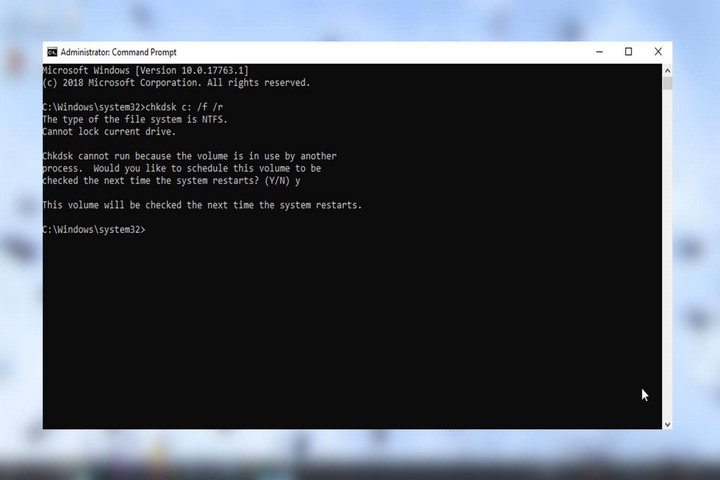
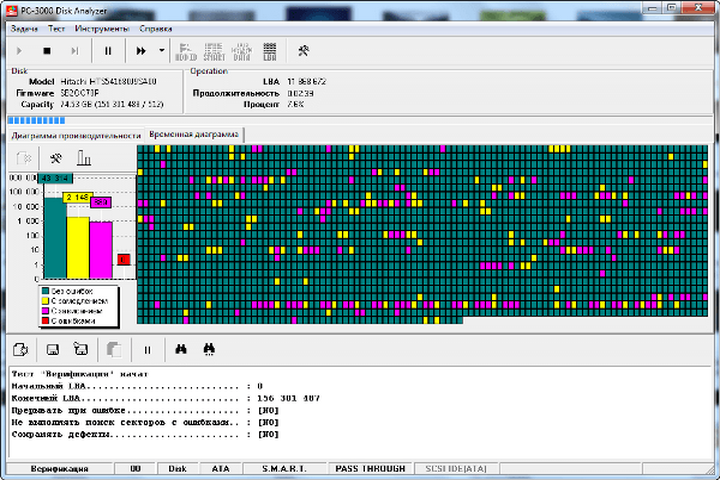

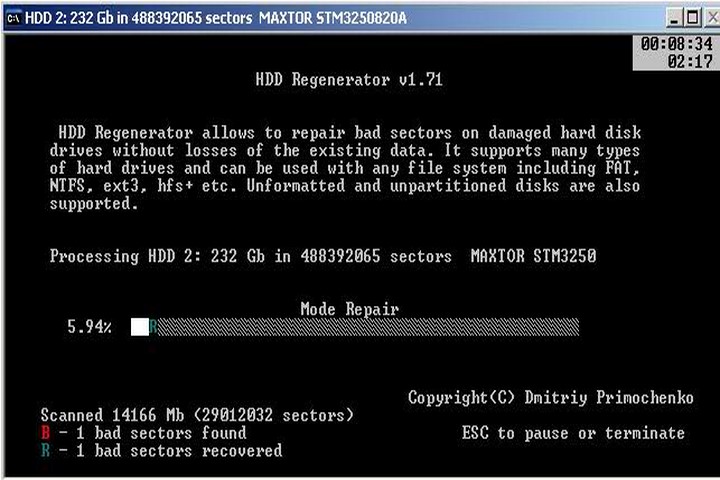
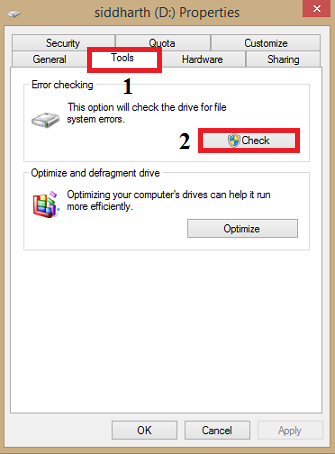
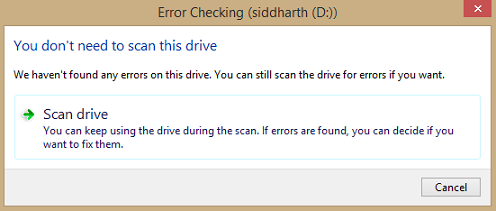
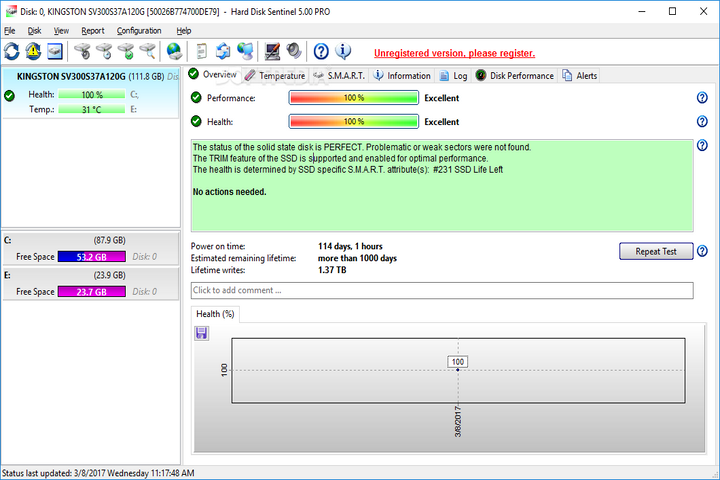
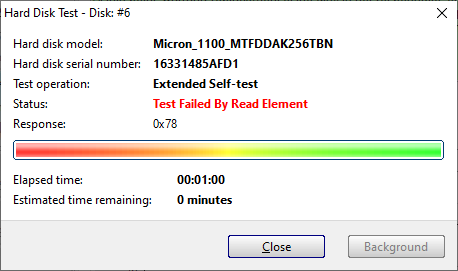
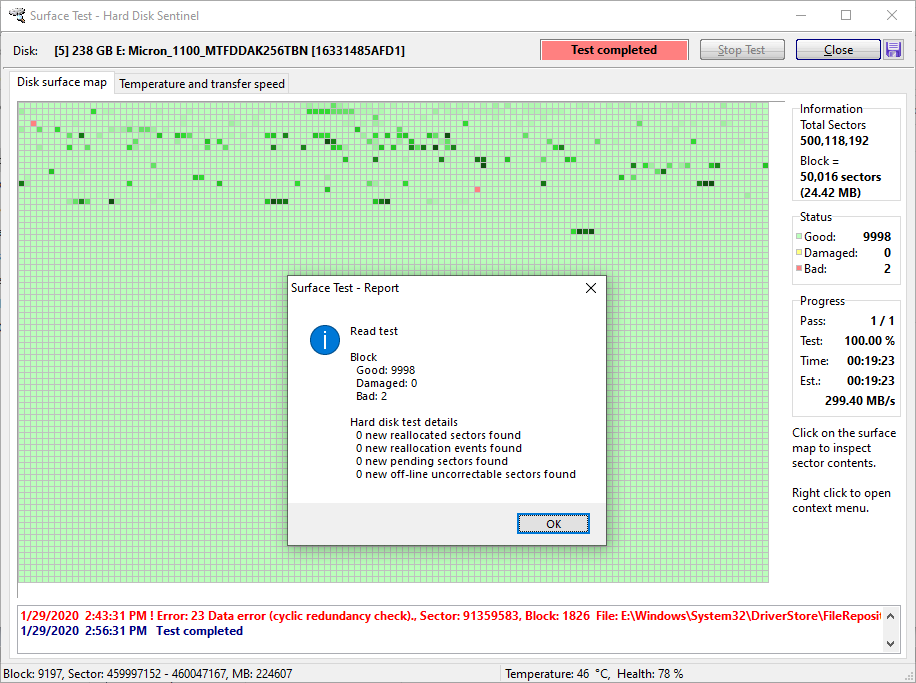
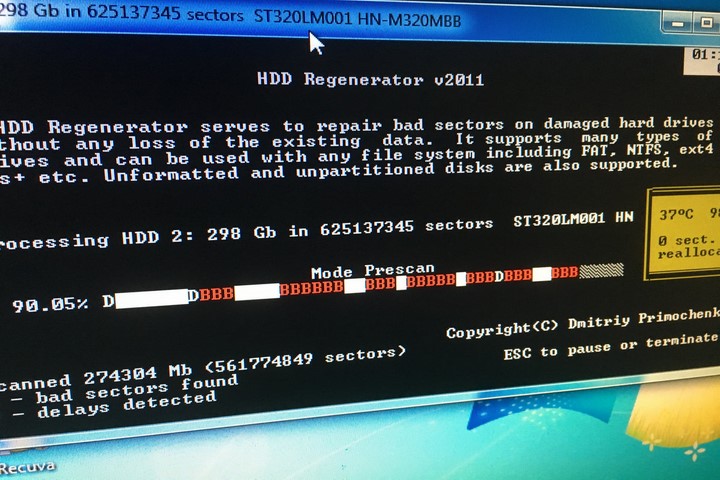
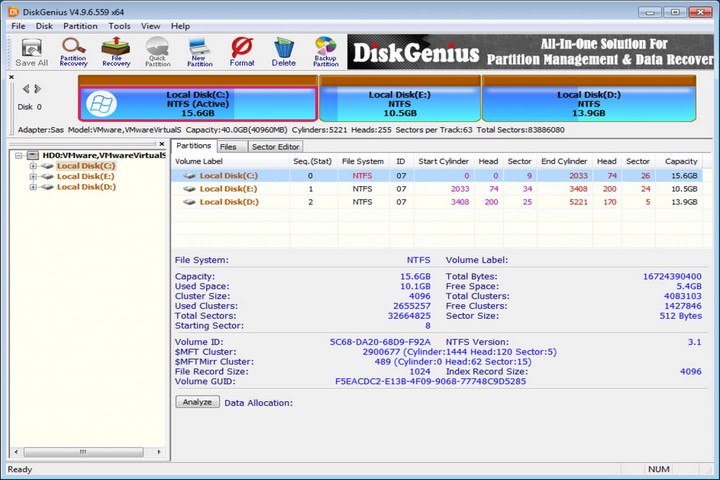







متشکرم .. برای من اطلاعات مناسبی بود .. چون اخیرا .. با این مشکل مواجه شده بودم و ابهاملتی داشتم که مرتفع شد ..